Dell Vostro 3558 User Manual [si]
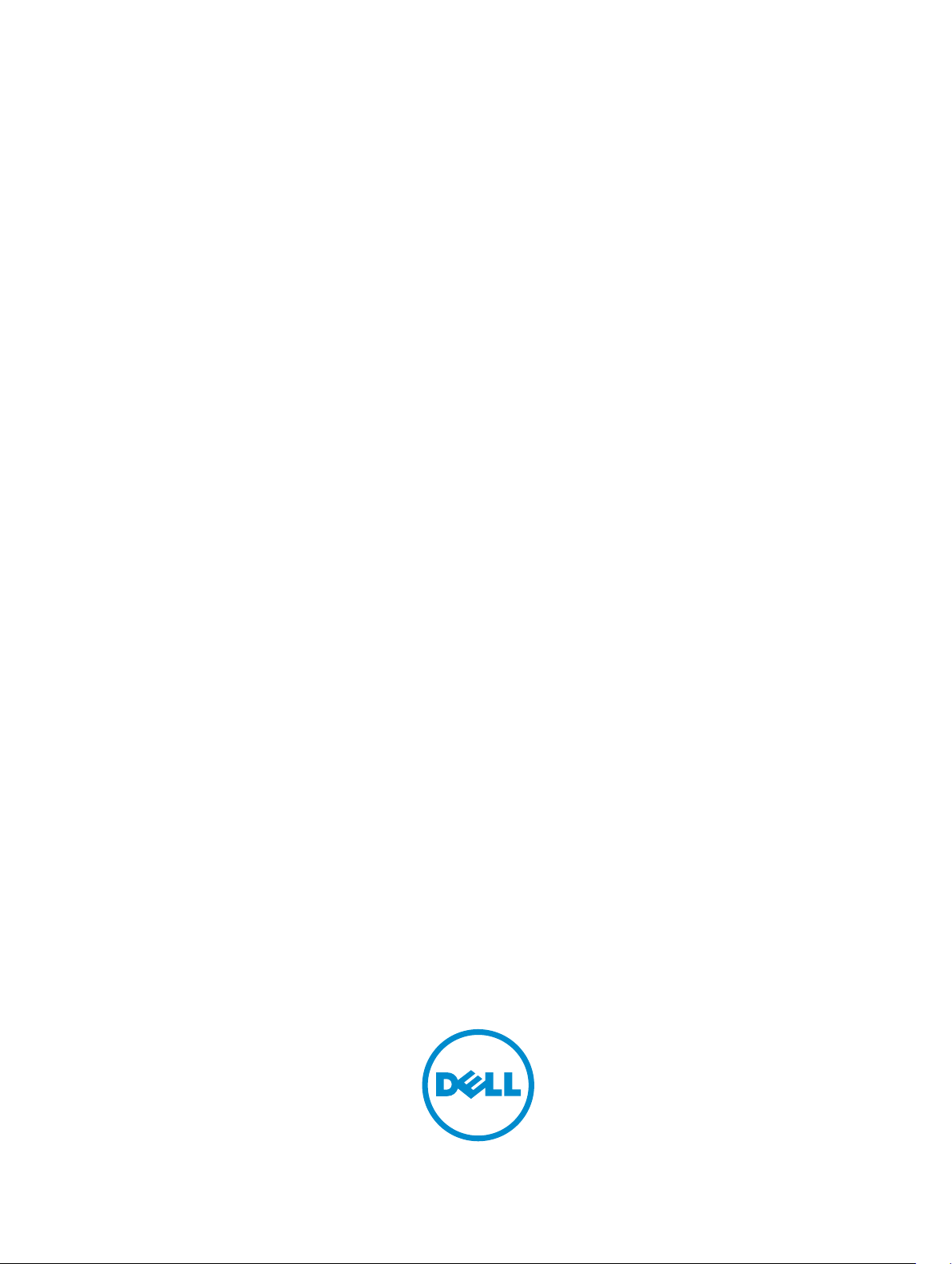
Dell Vostro 15–3558
Lastniški priročnik
Regulativni model: P52F
Regulativni tip: P52F001
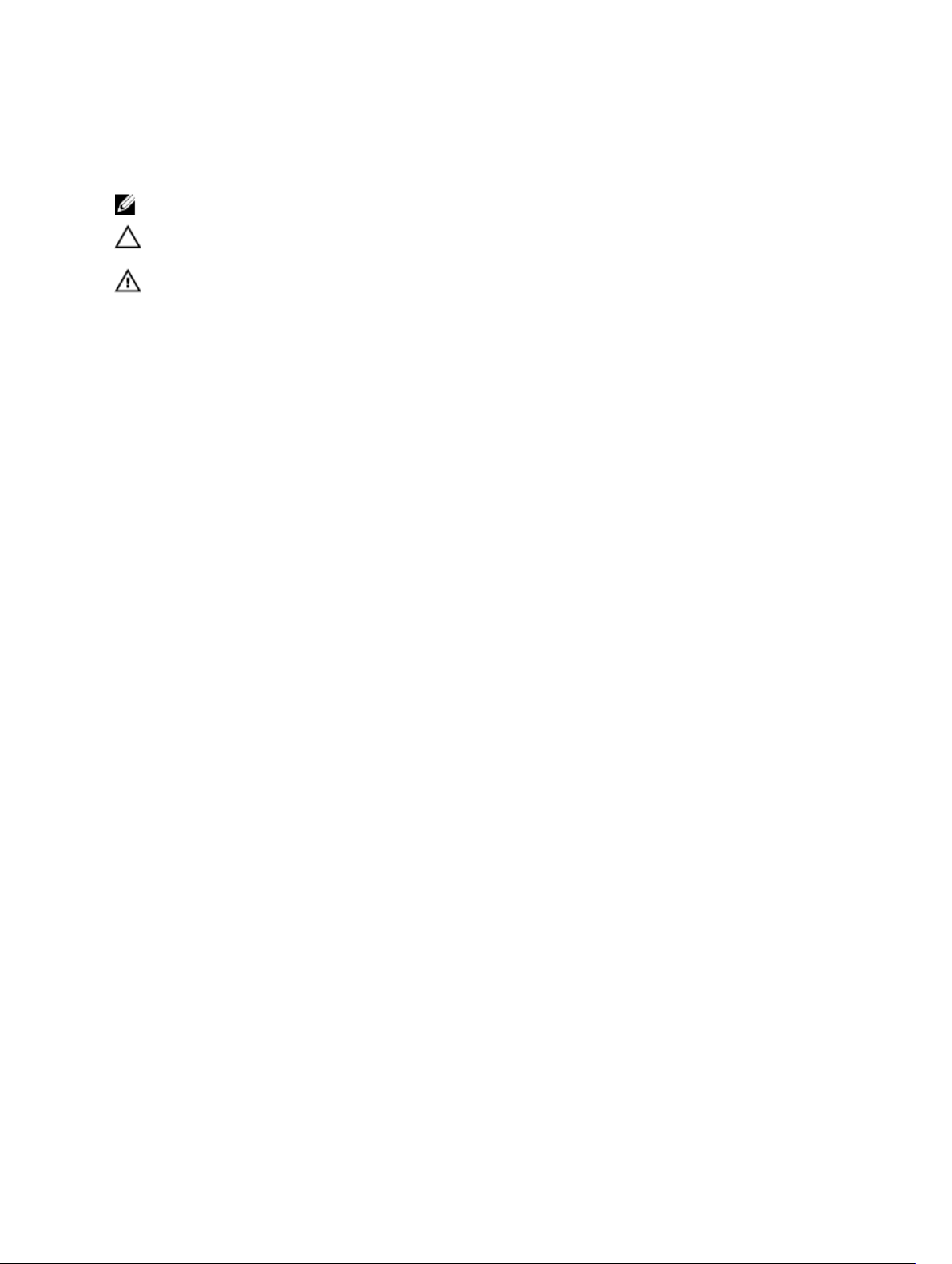
Opombe, svarila in opozorila
OPOMBA: OPOMBA označuje pomembne informacije, ki vam pomagajo bolje izkoristiti računalnik.
POZOR: PREVIDNO označuje možnost poškodbe strojne opreme ali izgube podatkov in vam
svetuje, kako se izogniti težavi.
Opozorilo: OPOZORILO označuje možnost poškodb lastnine, telesnih poškodb ali smrti.
Copyright © 2015 Dell Inc. Vse pravice pridržane. Ta izdelek je zaščiten z ameriškimi (ZDA) in mednarodnimi zakoni o
avtorskih pravicah ter intelektualni lastnini. Dell™ in logotip Dell sta blagovni znamki družbe Dell Inc. v Združenih
državah Amerike in/ali v drugih pristojnostih. Vse druge znamke in imena, omenjene v tem dokumentu, so lahko
blagovne znamke ustreznih družb.
2015 - 03
Rev. A00
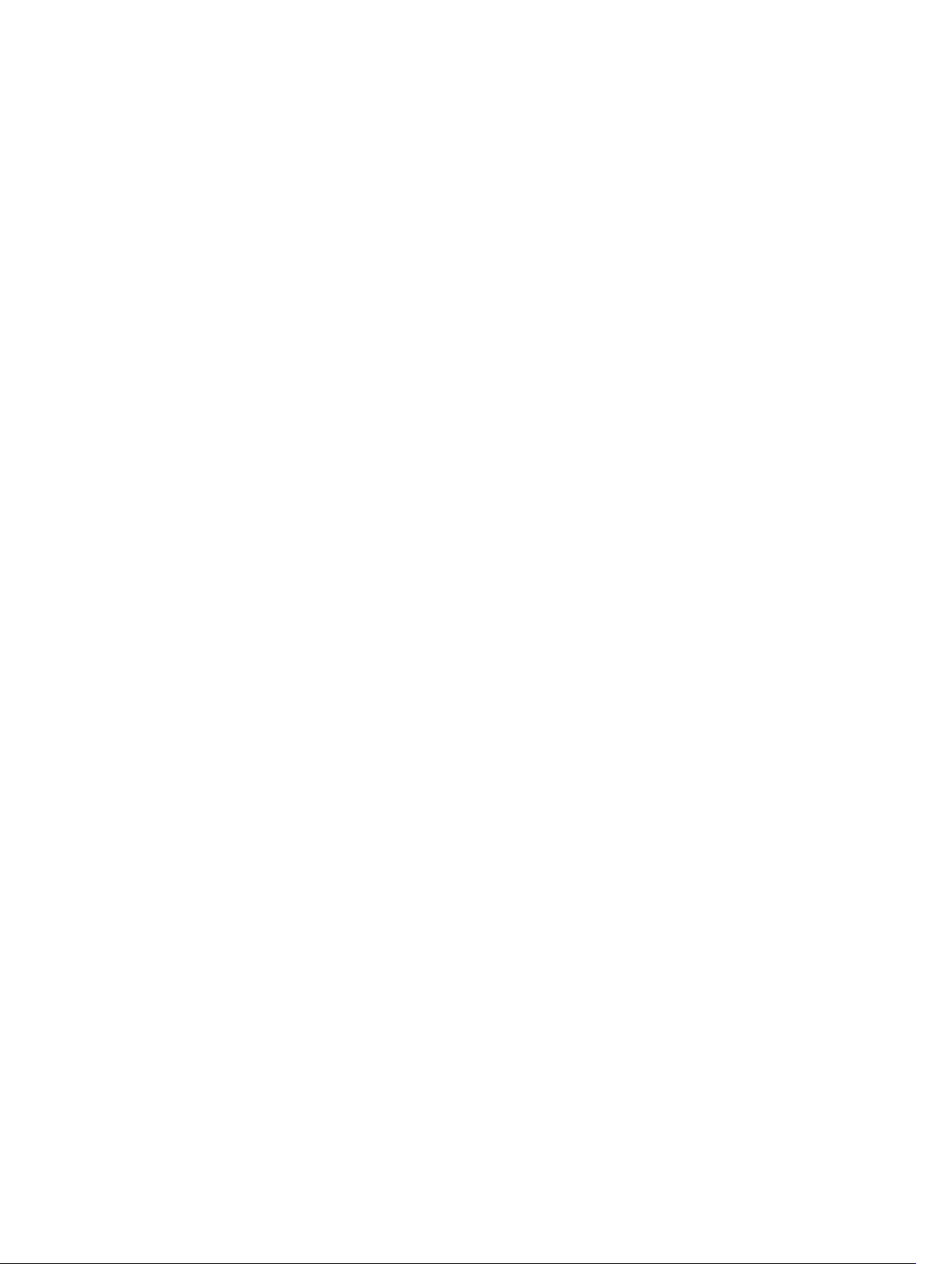
Kazalo
1 Delo v notranjosti računalnika............................................................................5
Preden začnete z delom znotraj računalnika.......................................................................................5
Priporočena orodja............................................................................................................................... 6
Izklop računalnika..................................................................................................................................6
Ko končate z delom znotraj računalnika.............................................................................................. 7
2 Odstranjevanje in nameščanje komponent.....................................................8
Odstranjevanje baterije......................................................................................................................... 8
Nameščanje baterije..............................................................................................................................9
Odstranjevanje optičnega pogona....................................................................................................... 9
Namestitev optičnega pogona............................................................................................................. 9
Odstranjevanje pokrova za dostop.......................................................................................................9
Nameščanje pokrova za dostop......................................................................................................... 10
Odstranjevanje trdega diska................................................................................................................10
Namestitev trdega diska...................................................................................................................... 12
Odstranjevanje pomnilniškega modula.............................................................................................. 12
Nameščanje pomnilniškega modula.................................................................................................. 13
Odstranjevanje kartice WLAN..............................................................................................................13
Nameščanje kartice WLAN..................................................................................................................13
Odstranjevanje gumbaste baterije...................................................................................................... 13
Namestitev gumbne baterije...............................................................................................................14
Odstranjevanje tipkovnice...................................................................................................................14
Namestitev tipkovnice......................................................................................................................... 15
Odstranjevanje pokrova osnovne plošče........................................................................................... 15
Namestitev pokrova osnovne plošče..................................................................................................17
Odstranjevanje vhodne/izhodne (V/I) plošče.....................................................................................17
Nameščanje vhodne/izhodne (V/I) plošče......................................................................................... 18
Odstranjevanje sklopa hladilnika.........................................................................................................19
Nameščanje sklopa hladilnika............................................................................................................ 20
Odstranjevanje zvočnikov...................................................................................................................20
Nameščanje zvočnikov........................................................................................................................21
Odstranjevanje matične plošče...........................................................................................................21
Namestitev matične plošče................................................................................................................ 23
Odstranjevanje napajalnega priključka...............................................................................................24
Nameščanje napajalnega priključka................................................................................................... 24
Odstranjevanje sklopa zaslona........................................................................................................... 25
Namestitev sklopa zaslona................................................................................................................. 26
Odstranjevanje okvirja zaslona........................................................................................................... 27
3
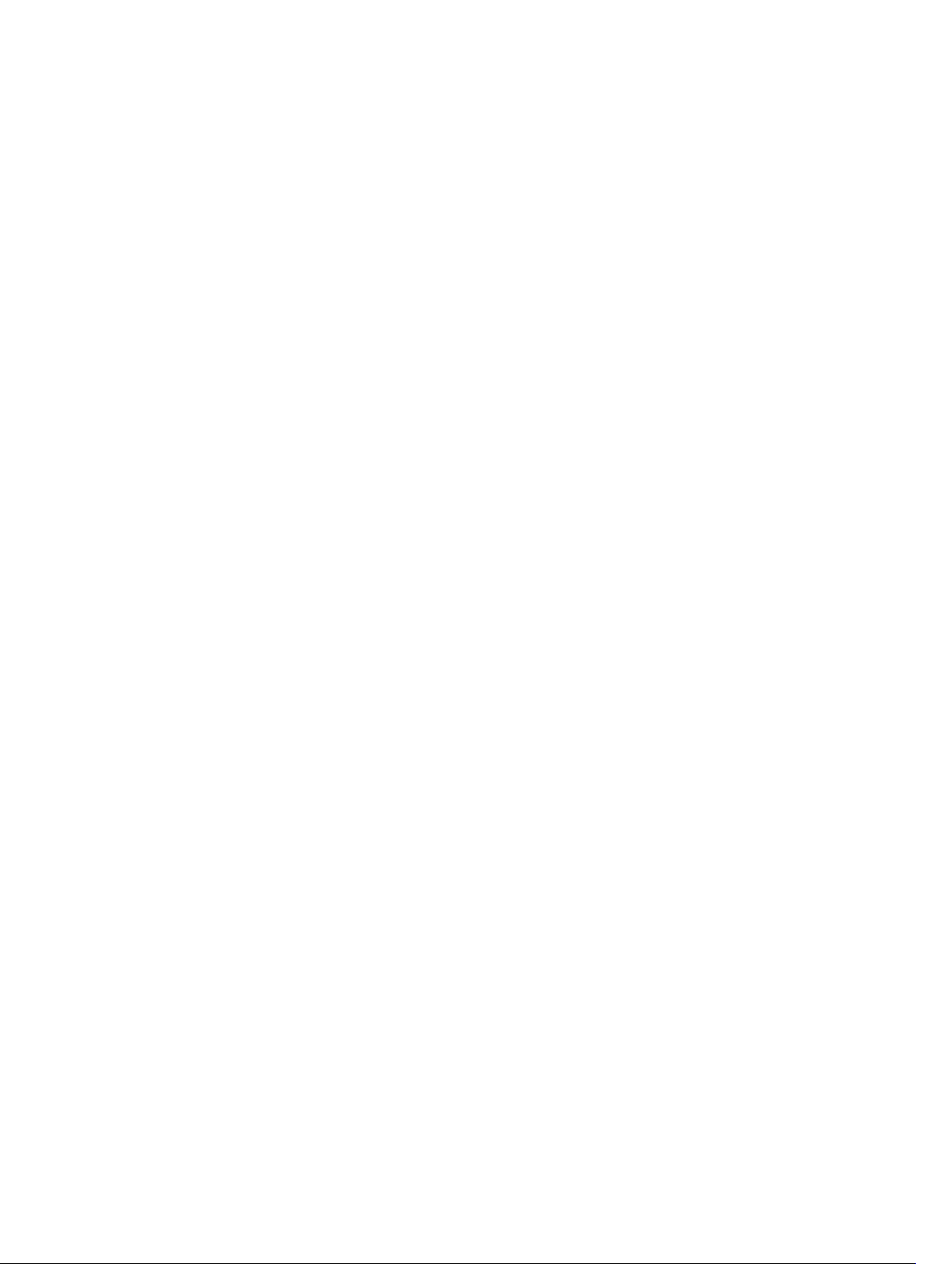
Nameščanje okvirja zaslona................................................................................................................27
Odstranjevanje kamere.......................................................................................................................28
Nameščanje kamere........................................................................................................................... 28
Odstranjevanje tečajev zaslona.......................................................................................................... 29
Nameščanje tečajev zaslona.............................................................................................................. 29
Odstranjevanje plošče zaslona...........................................................................................................30
Nameščanje plošče zaslona................................................................................................................31
3 Nastavitev sistema..............................................................................................33
Zagonsko zaporedje............................................................................................................................33
Navigacijske tipke................................................................................................................................33
Možnosti sistemskih nastavitev.......................................................................................................... 34
Posodobitev BIOS-a ...........................................................................................................................42
Geslo za sistem in nastavitve..............................................................................................................43
Dodelitev gesla za sistem in gesla za nastavitve.......................................................................... 43
Izbris ali sprememba obstoječega gesla za sistem in/ali nastavitev........................................... 44
4 Diagnostika..........................................................................................................45
Diagnostika izboljšanega predzagonskega ocenjevanje sistema (ePSA)..........................................45
5 Tehnični podatki.................................................................................................46
Tehnični podatki................................................................................................................................. 46
6 Vzpostavljanje stika z družbo Dell...................................................................51
Vzpostavljanje stika z družbo Dell.......................................................................................................51
4
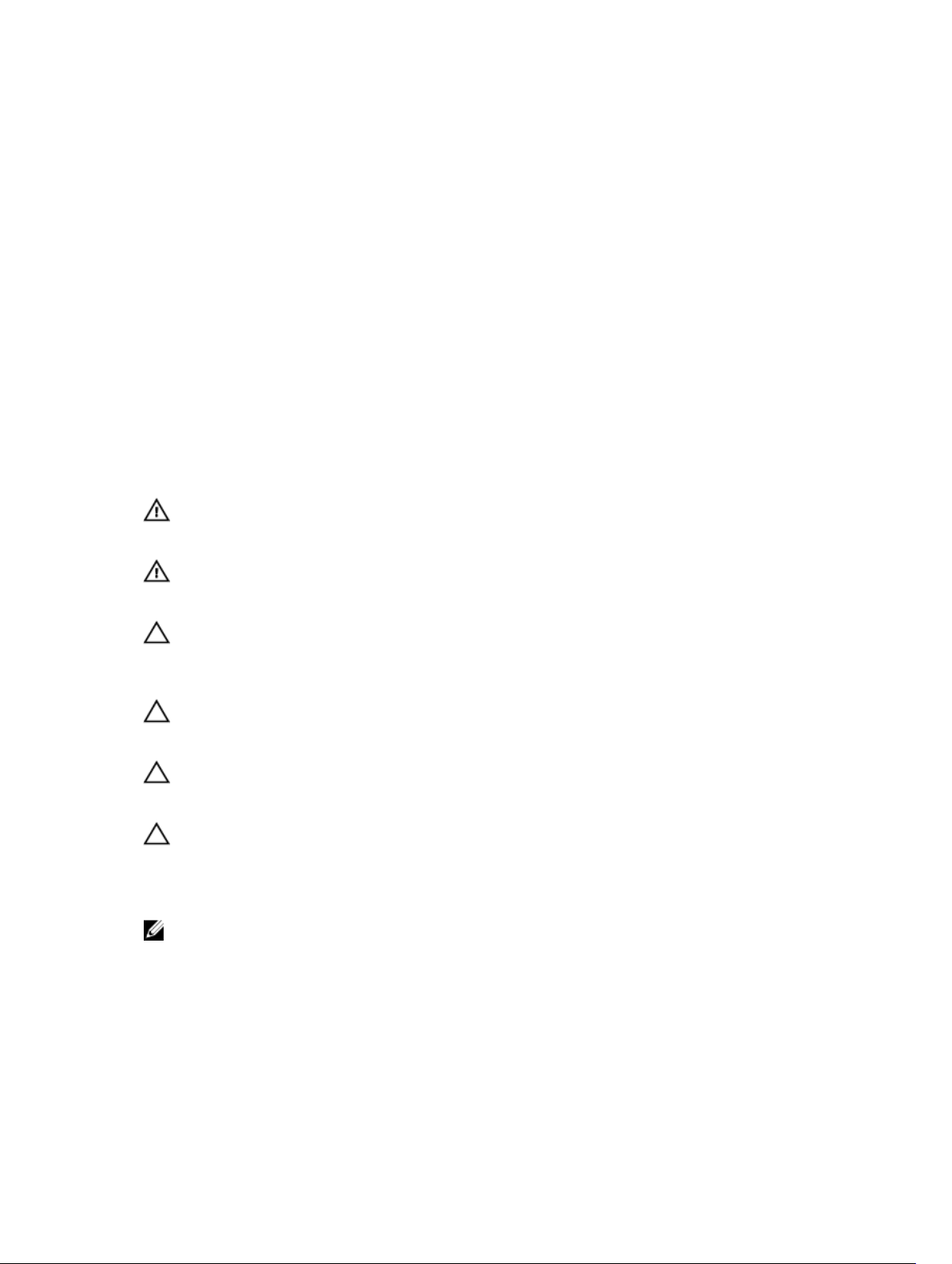
1
Delo v notranjosti računalnika
Preden začnete z delom znotraj računalnika
Upoštevajte ta varnostna navodila, da zaščitite računalnik pred morebitnimi poškodbami in zagotovite
lastno varnost. Če ni drugače navedeno, se pri vseh postopkih, opisanih v tem dokumentu, predpostavlja,
da so zagotovljeni naslednji pogoji:
• prebrali ste varnostna navodila, priložena vašemu računalniku.
• Komponento lahko zamenjate ali – če ste jo kupili ločeno – namestite tako, da postopek odstranitve
izvedete v obratnem vrstnem redu.
Opozorilo: Preden odprete pokrov ali plošče računalnika, odklopite vse vire napajanja. Ko
končate z delom v notranjosti računalnika, ponovno namestite vse pokrove, plošče in vijake,
preden ga priklopite v vir napajanja.
Opozorilo: Preden začnete z delom v notranjosti računalnika, preberite varnostne informacije, ki
so priložene računalniku. Za dodatne informacije o varnem delu obiščite domačo stran za
skladnost s predpisi na naslovu
POZOR: Večino popravil lahko opravi samo pooblaščeni serviser. Popravljate ali odpravljate lahko
samo težave, ki so navedene v dokumentaciji izdelka ali po napotkih podpornega osebja prek
elektronske storitve ali telefona. Škode, ki je nastala zaradi popravil, ki jih družba Dell ni odobrila,
garancija ne krije. Seznanite se z varnostnimi navodili, ki so priložena izdelku, in jih upoštevajte.
POZOR: Elektrostatično razelektritev preprečite tako, da se ozemljite z uporabo traku za
ozemljitev ali občasno dotaknete nepobarvane kovinske površine, na primer priključka na hrbtni
strani računalnika.
POZOR: S komponentami in karticami ravnajte previdno. Ne dotikajte se komponent ali stikov na
kartici. Kartico prijemajte samo za robove ali za kovinski nosilec. Komponente, kot je procesor,
držite za robove in ne za nožice.
POZOR: Ko odklopite kabel, ne vlecite kabla samega, temveč priključek na njem ali pritrdilno
zanko. Nekateri kabli imajo priključek z zaklopnimi jezički; če izklapljate tak kabel, pritisnite na
zaklopni jeziček, preden izklopite kabel. Ko priključke ločujete, poskrbite, da bodo poravnani, da
se njihovi stiki ne zvijejo. Tudi preden priključite kabel, poskrbite, da bodo priključki na obeh
straneh pravilno obrnjeni in poravnani.
OPOMBA: Barva vašega računalnika in nekaterih komponent se lahko razlikuje od prikazane v tem
dokumentu.
www.dell.com/regulatory_compliance .
Pred posegom v notranjost računalnika opravite naslednje korake, da se izognete poškodbam
računalnika.
1. Delovna površina mora biti ravna in čista, da preprečite nastanek prask na pokrovu računalnika.
2. Izklopite računalnik (glejte poglavje Izklop računalnika).
3. Če je računalnik priključen na priklopno postajo (priklopljen), ga odklopite.
5
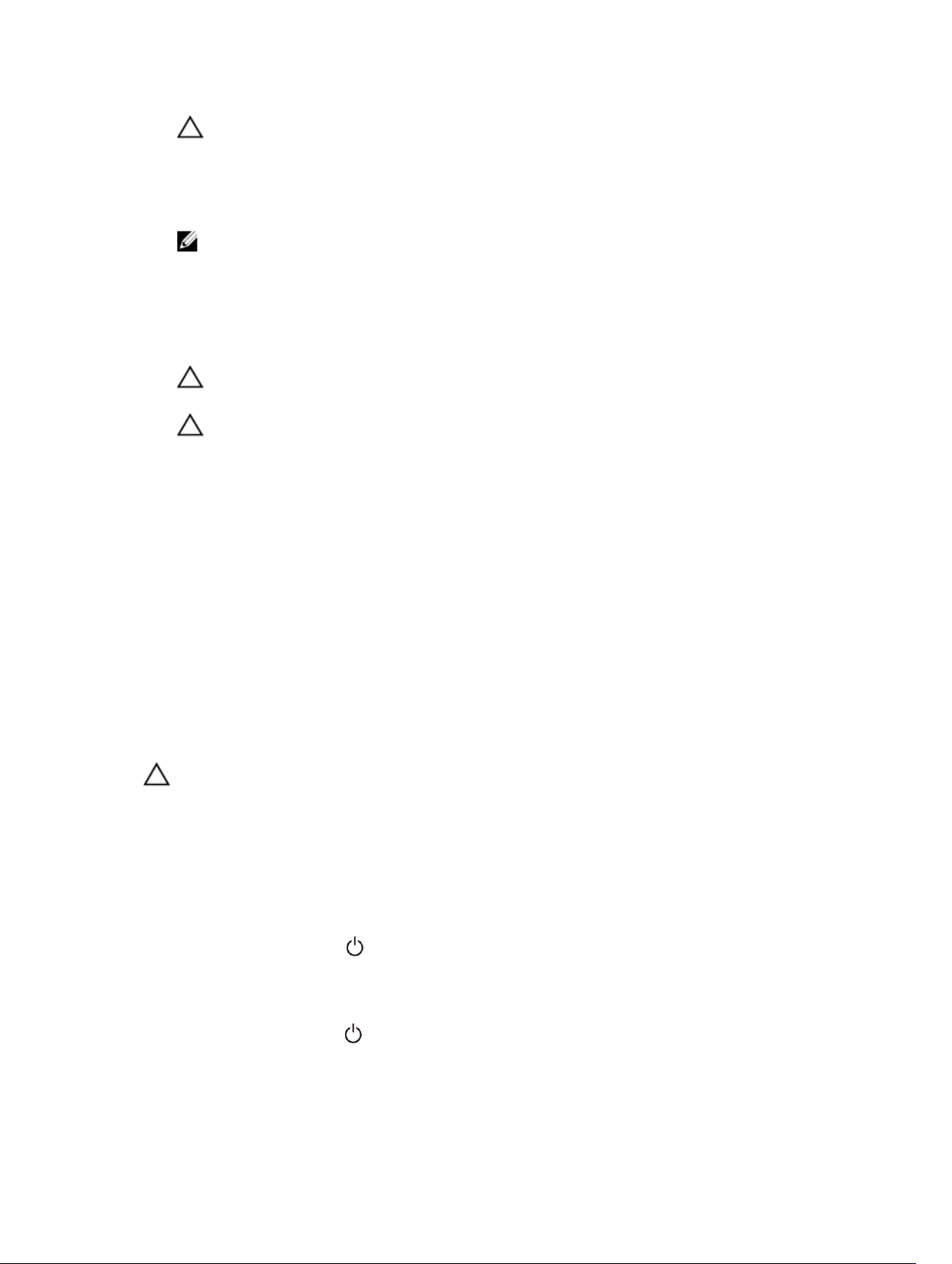
POZOR: Če želite izklopiti omrežni kabel, najprej odklopite kabel iz računalnika in nato iz
omrežne naprave.
4. Iz računalnika odklopite vse omrežne kable.
5. Odklopite računalnik in vse priključene naprave iz električnih vtičnic.
6. Zaprite prikazovalnik in postavite računalnik na ravno površino.
OPOMBA: Da preprečite poškodbe matične plošče, morate pred servisiranjem računalnika
odstraniti baterijo.
7. Odstranite glavno baterijo.
8. Obrnite računalnik tako, da bo zgornja stran zgoraj.
9. Odprite zaslon.
10. Pritisnite gumb za vklop in vzpostavite delovanje matične plošče.
POZOR: Pred odpiranjem pokrova vedno odklopite računalnik iz stenske vtičnice, da
preprečite možnost električnega udara.
POZOR: Preden se dotaknete česarkoli znotraj računalnika, se razelektrite tako, da se
dotaknete nepobarvane kovinske površine, na primer kovine na zadnji strani računalnika.
Med delom se občasno dotaknite nepobarvane kovinske površine, da sprostite statično
elektriko, ki lahko poškoduje notranje komponente.
11. Iz ustreznih rež odstranite pomnilniške kartice ExpressCard ali Smart Card.
Priporočena orodja
Za postopke, navedene v tem dokumentu, boste verjetno potrebovali naslednja orodja:
• majhen ploščat izvijač,
• izvijač Phillips št. 0,
• izvijač Phillips št. 1,
• majhno plastično pero.
Izklop računalnika
POZOR: Preden izklopite računalnik, shranite in zaprite vse odprte datoteke ter zaprite vse
odprte programe, da preprečite izgubo podatkov.
1. Zaustavite operacijski sistem.
• V sistemu Windows 8:
– Če uporabljate napravo na dotik:
a. Podrsajte z desnega roba zaslona, da odprete meni čarobnih gumbov, nato izberite
Nastavitve.
b. Izberite ikono nato izberite Shut down (Zaustavitev sistema)
– Če uporabljate miško:
a. Pokažite v zgornji desni kot zaslona in kliknite Nastavitve.
b. Kliknite ikono nato izberite Zaustavitev sistema.
• V sistemu Windows 7:
6
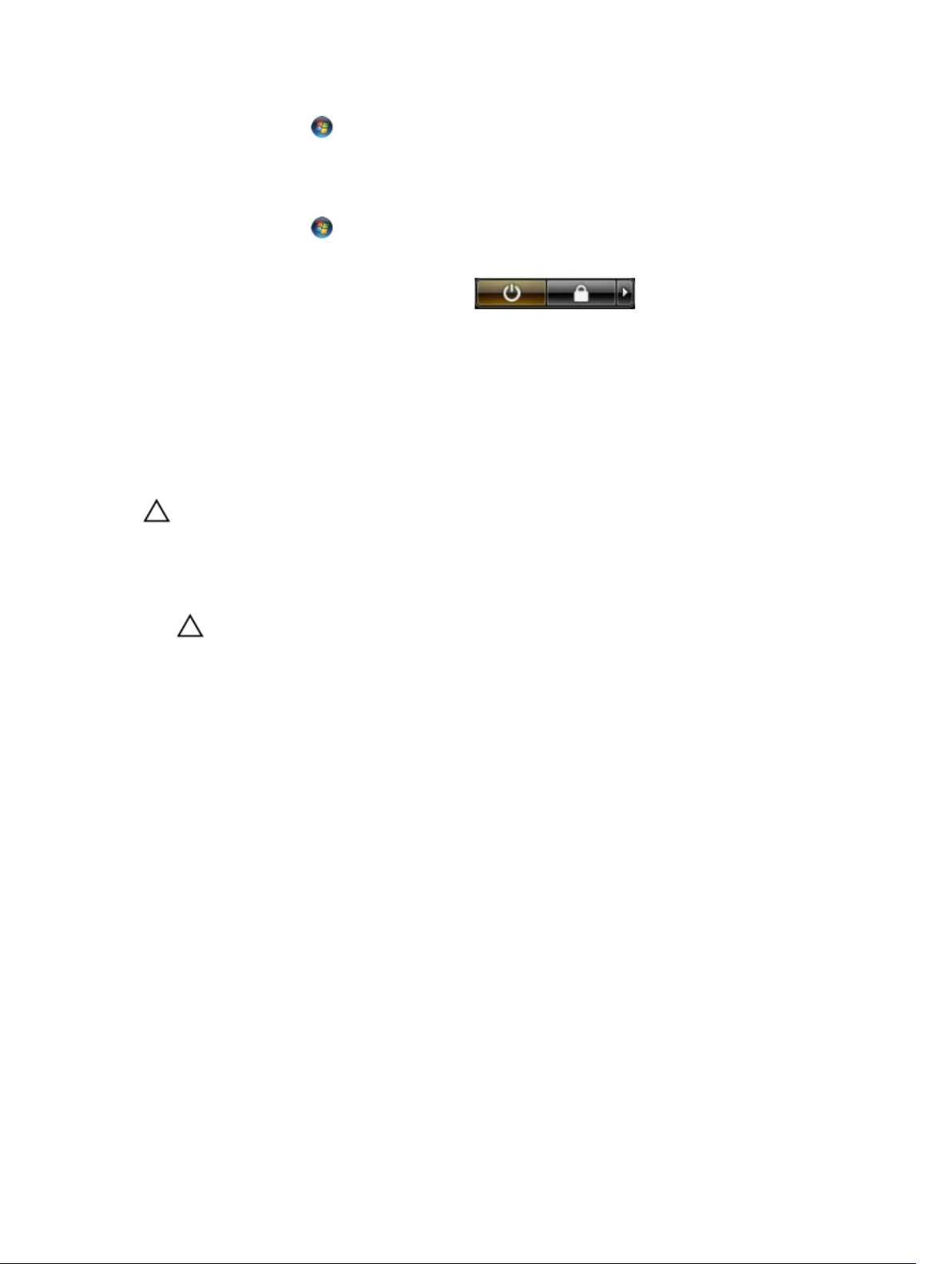
1. Kliknite Start .
2. Kliknite Zaustavitev sistema.
ali
1. Kliknite Start .
2. Kliknite puščico v spodnjem desnem kotu menija Start, kot je prikazano spodaj, in nato
kliknite Zaustavitev sistema.
2. Zagotovite, da so računalnik in vse priključene naprave izklopljeni. Če se računalnik in priključene
naprave ne izključijo samodejno ob zaustavitvi operacijskega sistema, pritisnite in 4 sekunde držite
gumb za vklop, da jih izklopite.
Ko končate z delom znotraj računalnika
Ko dokončate kateri koli postopek zamenjave, zagotovite, da pred vklopom računalnika priključite
zunanje naprave, kartice, kable itn.
POZOR: Uporabljajte samo baterijo, ki je zasnovana za ta računalnik Dell, da ne poškodujete
računalnika. Ne uporabljajte baterij, ki so namenjene za druge Dellove računalnike.
1. Priključite vse zunanje naprave, kot so podvojevalnik vrat ali medijska baza, in ponovno namestite vse
kartice, kot je ExpressCard.
2. Priključite vse telefonske ali omrežne kable v računalnik.
POZOR: Omrežni kabel priključite tako, da najprej priključite kabel v omrežno napravo in
nato v računalnik.
3. Ponovno namestite baterijo.
4. Računalnik in vse priključene naprave priključite v električne vtičnice.
5. Vklopite računalnik.
7
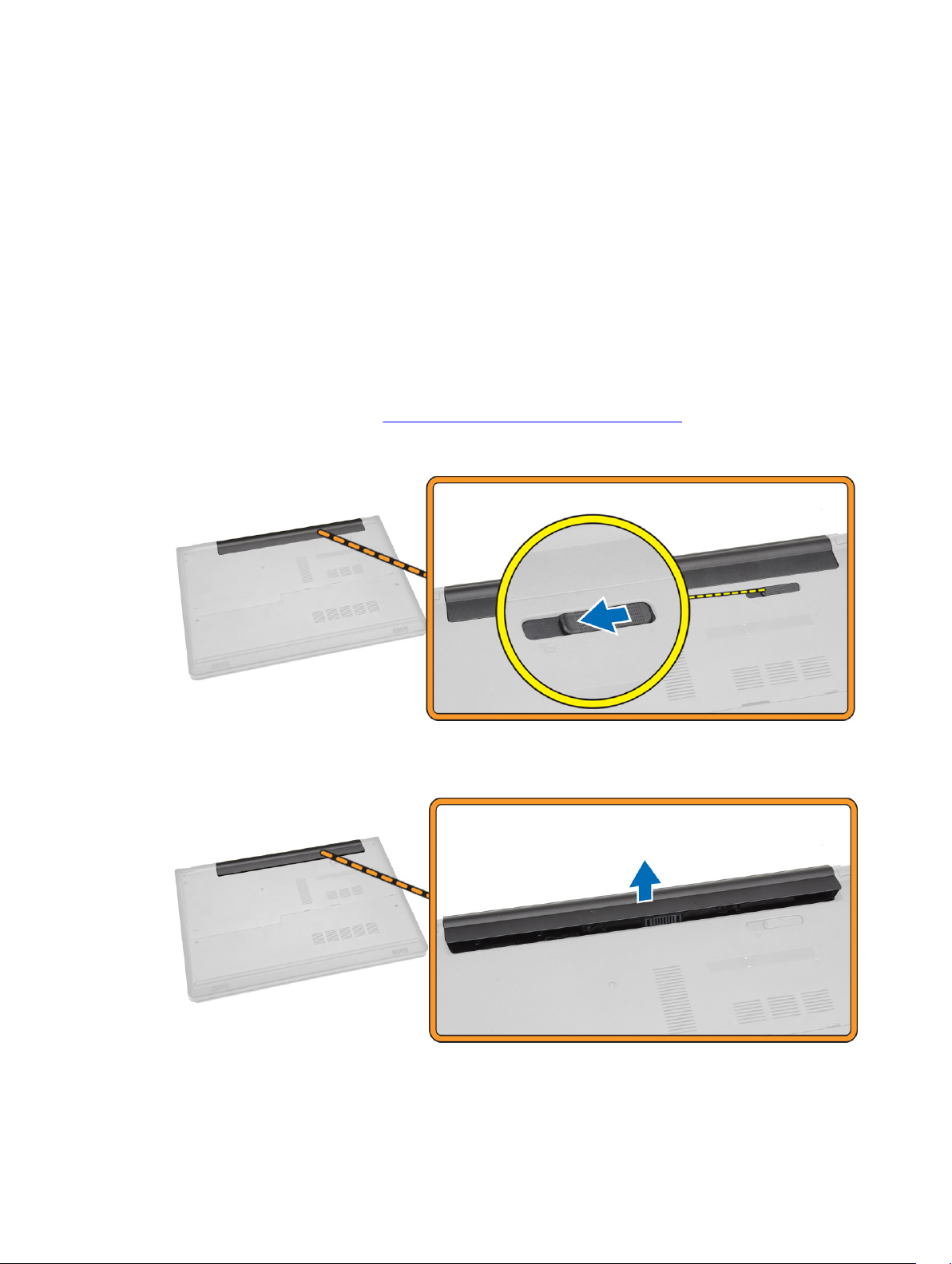
Odstranjevanje in nameščanje komponent
V tem poglavju so podrobne informacije o tem, kako morate odstraniti ali namestiti komponente
računalnika.
Odstranjevanje baterije
1. Upoštevajte navodila v poglavju Preden začnete delo v notranjosti računalnika.
2. Potisnite zapah za sprostitev navzven, da odklenete baterijo.
2
3. Odstranite baterijo iz računalnika.
8
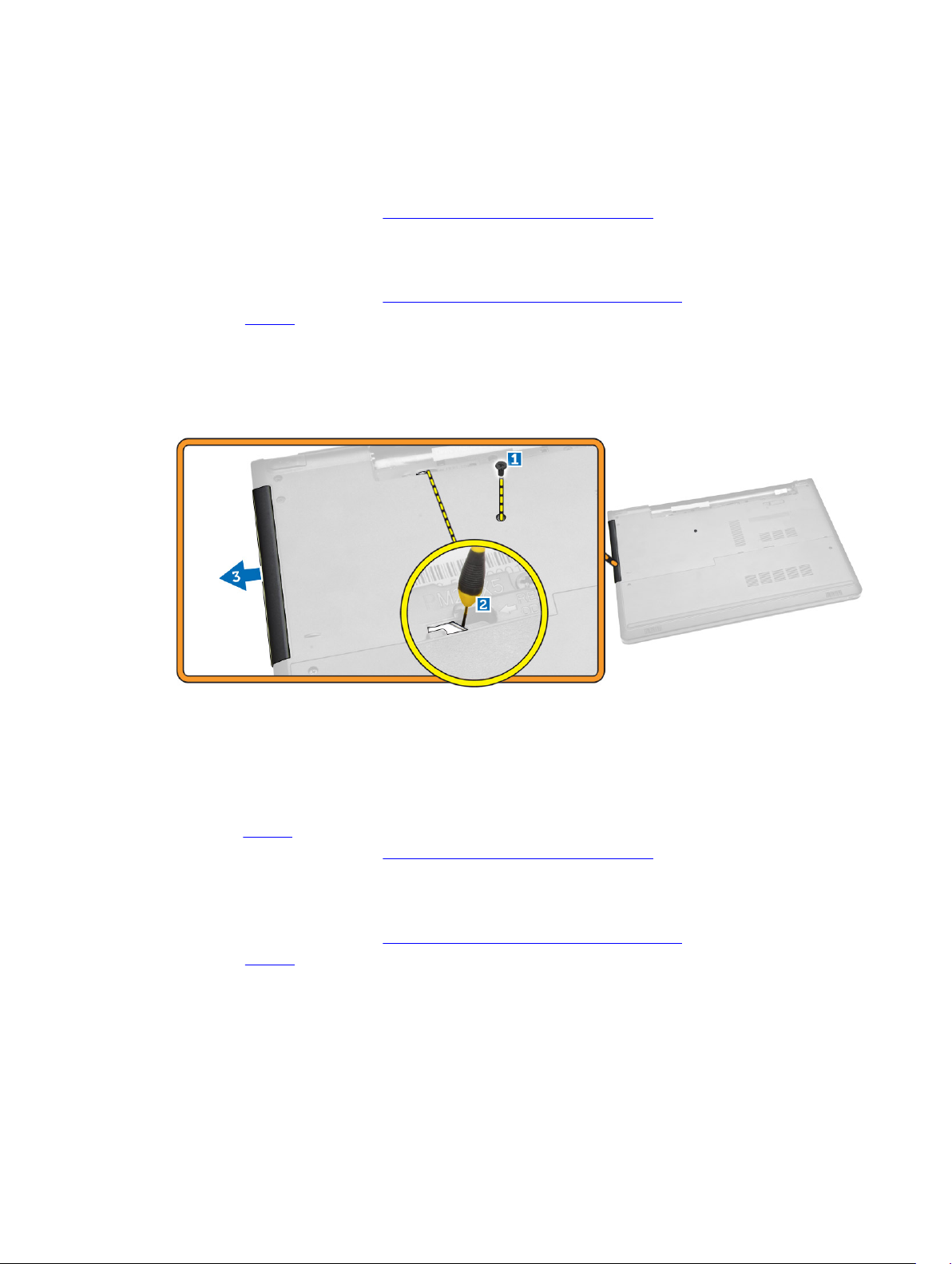
Nameščanje baterije
1. Namestite baterijo v režo tako, da se zaskoči.
2. Upoštevajte navodila v poglavju Ko končate delo v notranjosti računalnika.
Odstranjevanje optičnega pogona
1. Upoštevajte navodila v poglavju Preden začnete delo v notranjosti računalnika.
2. Odstranite baterijo.
3. Izvedite naslednje korake, kot je prikazano na sliki:
a. Odstranite vijak, s katerim je optični pogon (ODD) pritrjen v računalnik [1].
b. Pritisnite označeni jeziček s peresom [2].
c. Potisnite ODD iz računalnika [3].
Namestitev optičnega pogona
1. Namestite ODD v režo tako, da se zaskoči.
2. Privijte vijak, da pritrdite ODD.
3. Namestite baterijo.
4. Upoštevajte navodila v poglavju Ko končate delo v notranjosti računalnika.
Odstranjevanje pokrova za dostop
1. Upoštevajte navodila v poglavju Preden začnete delo v notranjosti računalnika.
2. Odstranite baterijo.
3. Izvedite naslednje korake, kot je prikazano na sliki:
a. Odstranite vijake, s katerimi je pokrov za dostop pritrjen v ohišje računalnika [1].
b. Delno dvignite pokrov za dostop pod kotom 45 stopinj [2].
9
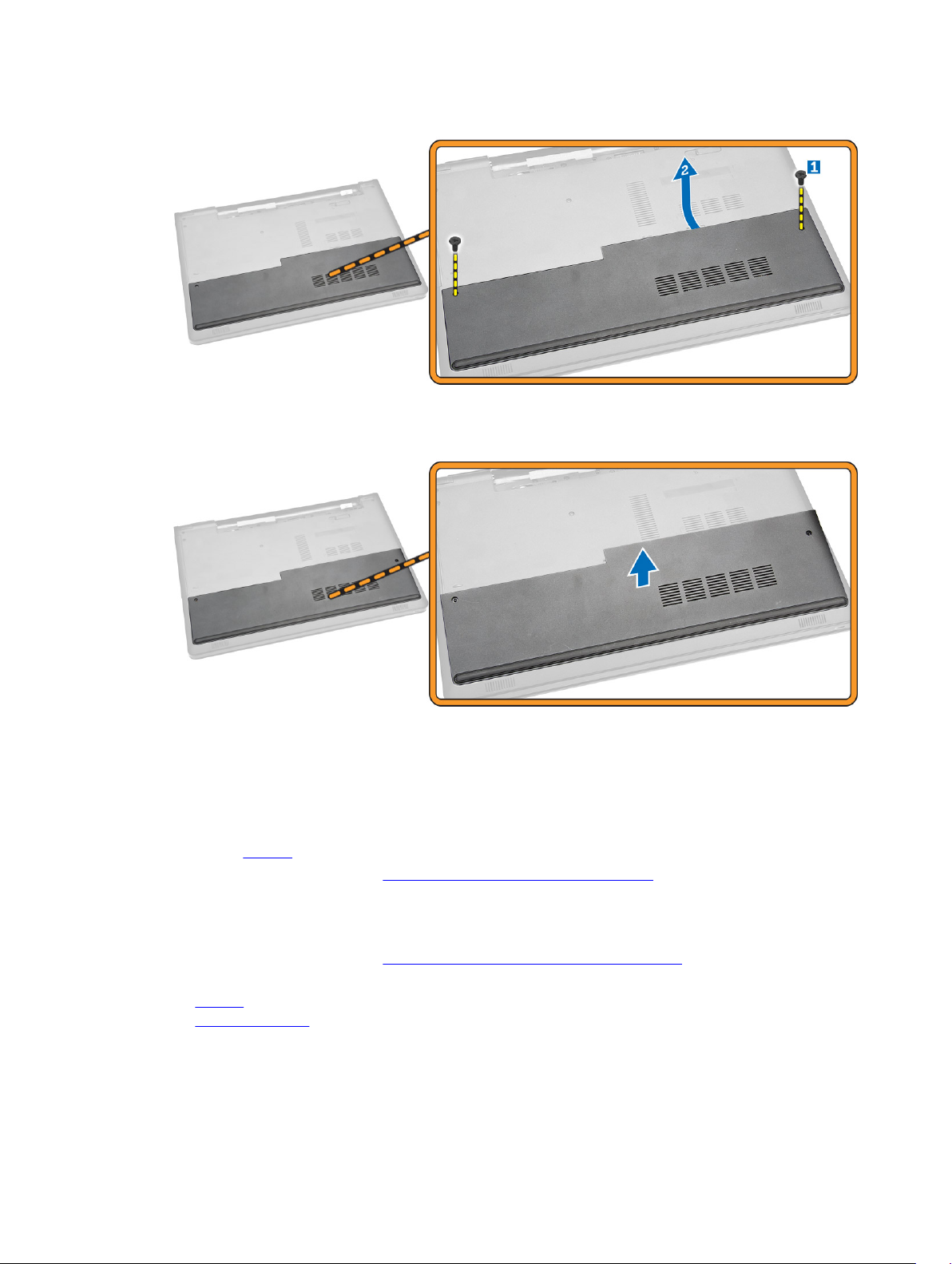
4. Odstranite pokrov za dostop iz računalnika.
Nameščanje pokrova za dostop
1. Namestite pokrov za dostop tako, da je poravnan z odprtinami za vijake na zadnji strani računalnika.
2. Privijte vijake, s katerimi je dostopna plošča pritrjena na računalnik.
3. Namestite baterijo.
4. Upoštevajte navodila v poglavju Ko končate delo v notranjosti računalnika.
Odstranjevanje trdega diska
1. Upoštevajte navodila v poglavju Preden začnete delo v notranjosti računalnika.
2. Odstranite:
a. Baterija
b. pokrov za dostop
3. Izvedite naslednje korake, kot je prikazano na sliki:
a. Odklopite kabel trdega diska z matične plošče in ga dvignite ter tako odstranite iz računalnika [1,
2].
10
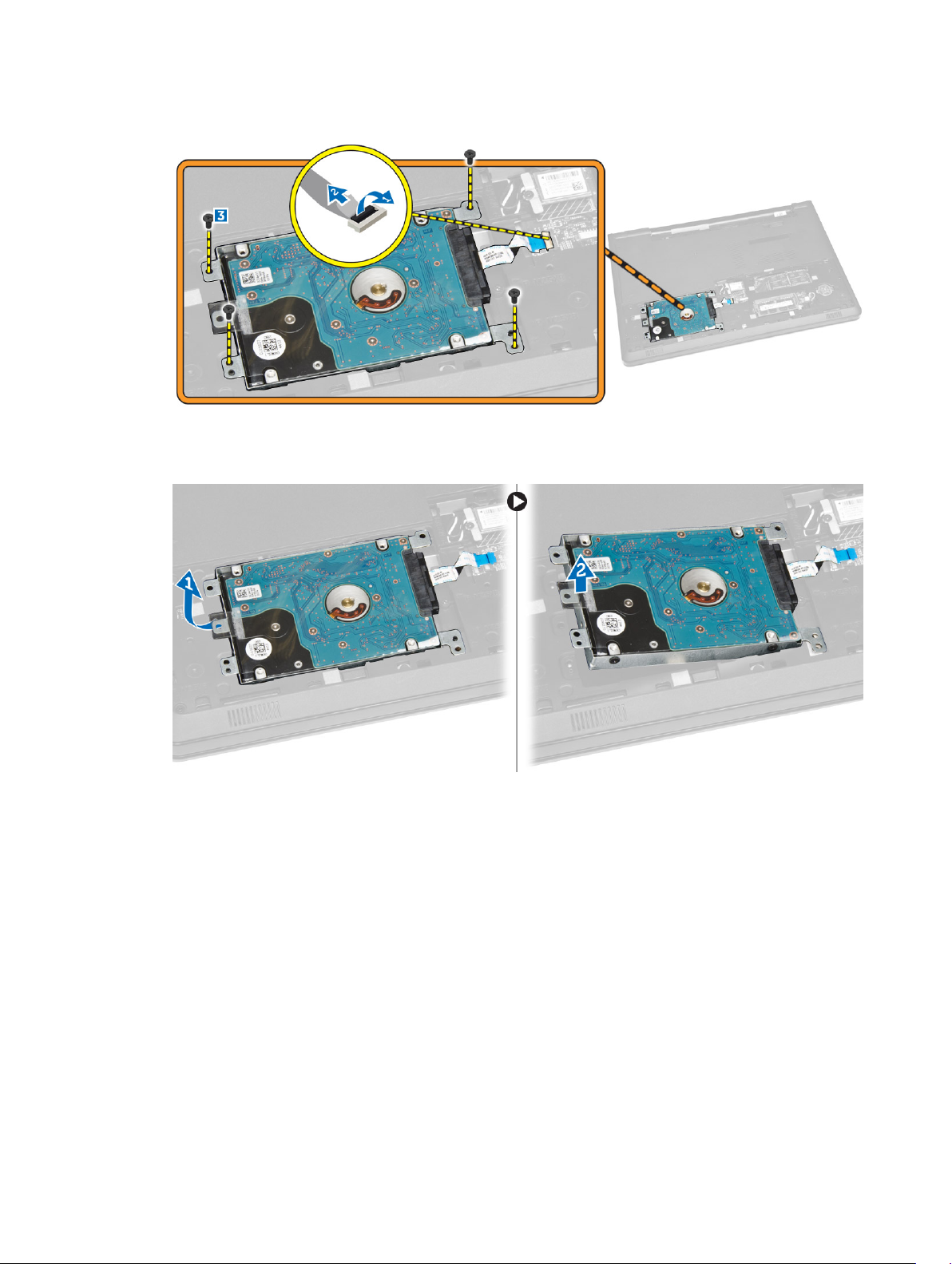
b. Odstranite vijake, s katerimi je trdi disk pritrjen v računalnik [3].
4. Izvedite naslednje korake, kot je prikazano na sliki:
a. Dvignite trdi disk in ga odstranite iz računalnika [1, 2].
5. Izvedite naslednje korake, kot je prikazano na sliki:
a. Odstranite vijake, s katerimi je trdi disk pritrjen v nosilec [1].
b. Dvignite trdi disk, da ga odstranite iz nosilca [2].
11
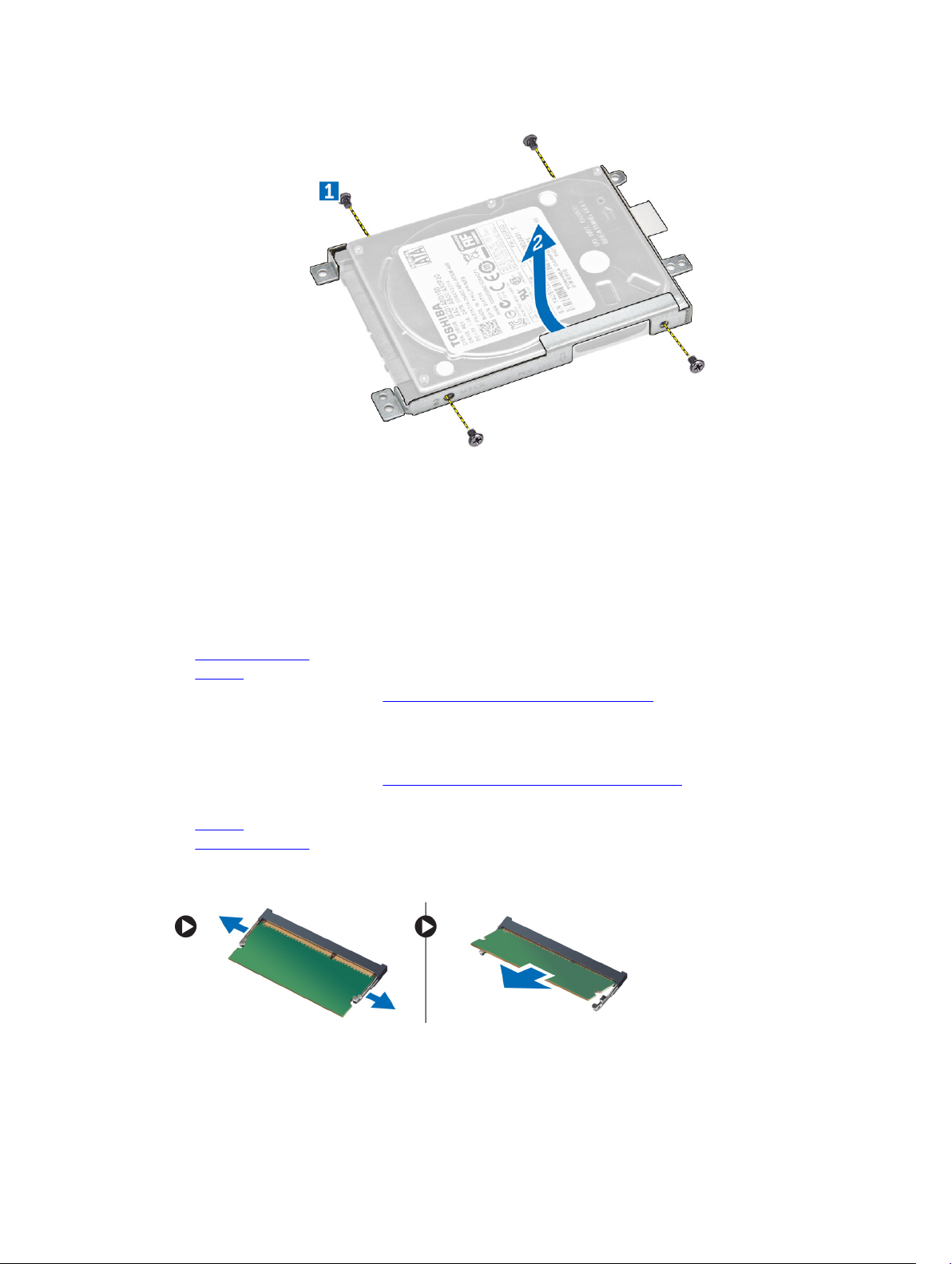
Namestitev trdega diska
1. Trdi disk postavite v nosilec.
2. Privijte vijake, s katerimi je trdi disk pritrjen v nosilec.
3. Potisnite trdi disk v priključek.
4. Privijte vijak, da ga pritrdite na ohišje.
5. Namestite:
a. pokrov za dostop
b. Baterija
6. Upoštevajte navodila v poglavju Ko končate delo v notranjosti računalnika.
Odstranjevanje pomnilniškega modula
1. Upoštevajte navodila v poglavju Preden začnete delo v notranjosti računalnika.
2. Odstranite:
a. Baterija
b. pokrov za dostop
3. Potisnite zadrževalni sponki vstran od pomnilniškega modula, tako da ta izskoči.
4. Odstranite pomnilniški modul iz reže na matični plošči.
12
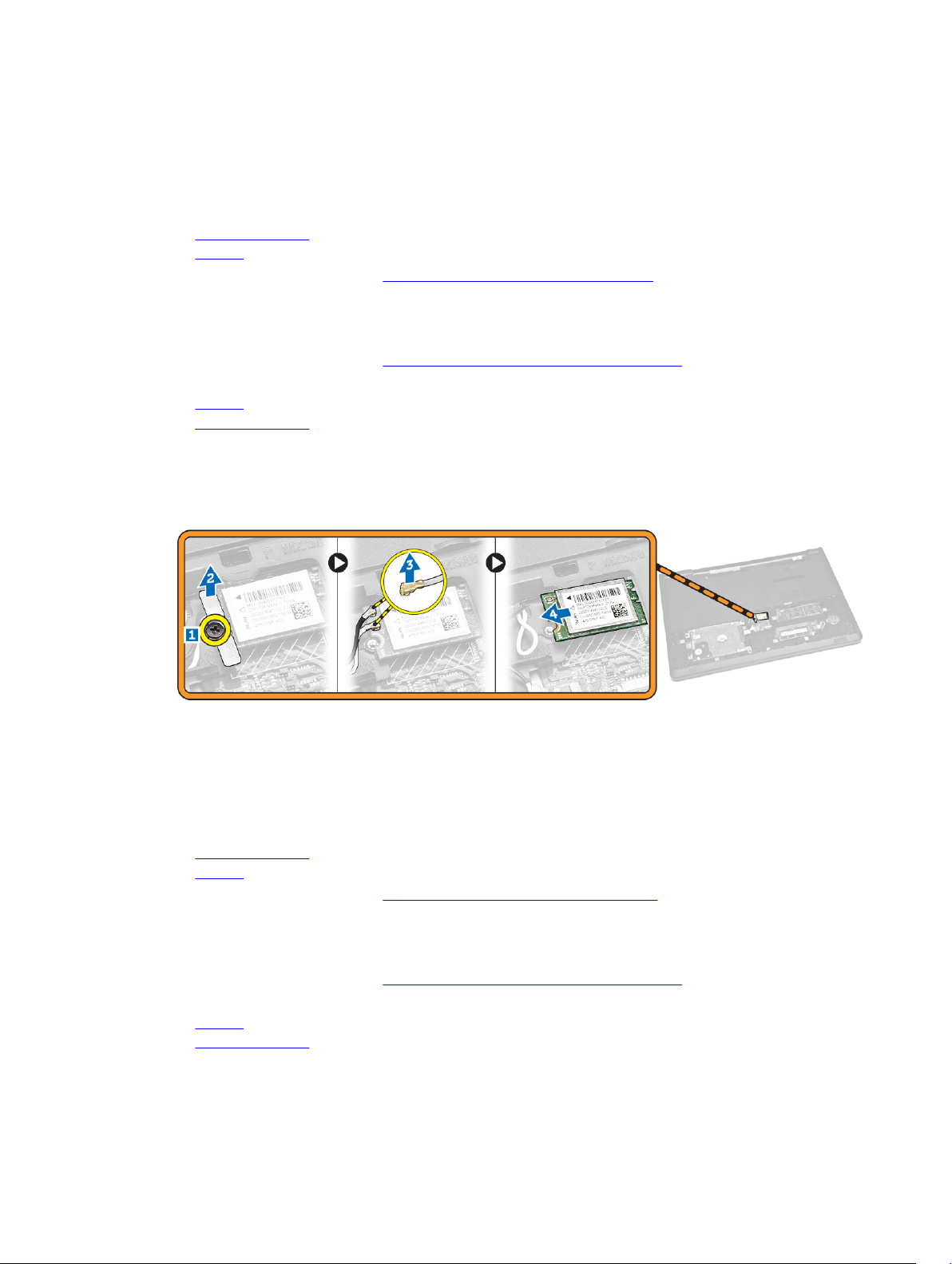
Nameščanje pomnilniškega modula
1. Pomnilniški modul vstavite v režo in ga pritisnite, da se pritrdilne sponke zaskočijo.
2. Namestite:
a. pokrov za dostop
b. Baterija
3. Upoštevajte navodila v poglavju Ko končate delo v notranjosti računalnika.
Odstranjevanje kartice WLAN
1. Upoštevajte navodila v poglavju Preden začnete delo v notranjosti računalnika.
2. Odstranite:
a. Baterija
b. pokrov za dostop
3. Izvedite naslednje korake, kot je prikazano na sliki:
a. Odstranite vijak, s katerim je kartica WLAN pritrjena na matično ploščo [1, 2].
b. Odstranite priključka, s katerima je kartica WLAN pritrjena na matično ploščo [3].
c. Odstranite kartico WLAN iz ležišča [4].
Nameščanje kartice WLAN
1. Vstavite kartico WLAN v režo in privijte vijak, da jo pritrdite na matično ploščo.
2. Priklopite priključka (črni kabel na črni trikotnik in beli kabel na beli trikotnik).
3. Namestite:
a. pokrov za dostop
b. Baterija
4. Upoštevajte navodila v poglavju Ko končate delo v notranjosti računalnika .
Odstranjevanje gumbaste baterije
1. Upoštevajte navodila v poglavju Preden začnete delo v notranjosti računalnika.
2. Odstranite:
a. Baterija
b. pokrov za dostop
3. S peresom pritisnite zapah za sprostitev gumbne baterije in povlecite gumbno baterijo, da jo
odstranite iz računalnika.
13
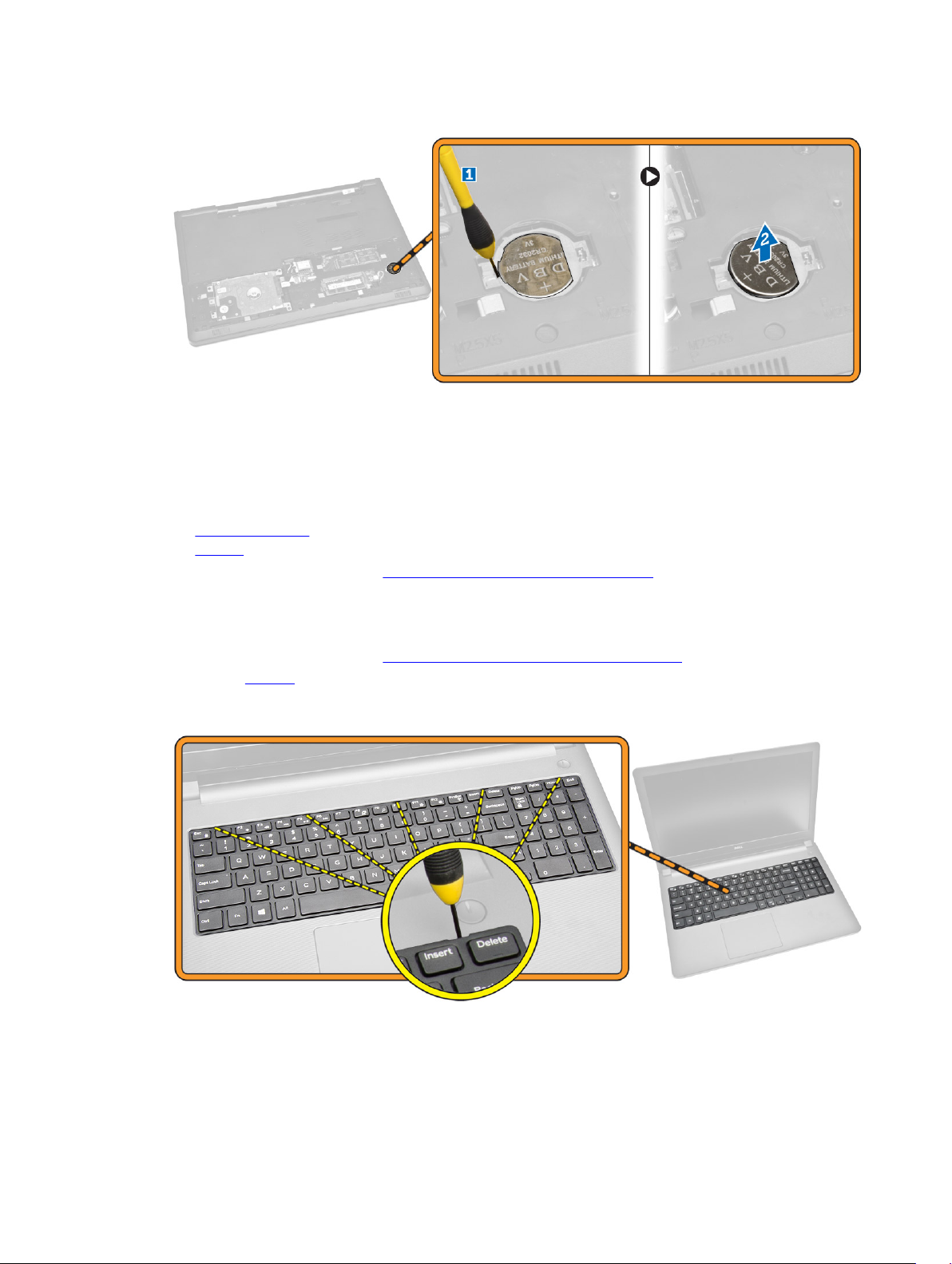
Namestitev gumbne baterije
1. Vstavite gumbno baterijo in jo pritisnite tako, da se zaskoči.
2. Namestite:
a. pokrov za dostop
b. Baterija
3. Upoštevajte navodila v poglavju Ko končate delo v notranjosti računalnika.
Odstranjevanje tipkovnice
1. Upoštevajte navodila v poglavju Preden začnete delo v notranjosti računalnika.
2. Odstranite baterijo.
3. Sprostite tipkovnico, tako da s peresom pritisnete jezičke za sprostitev tipkovnice.
4. Izvedite naslednje korake, kot je prikazano na sliki:
a. Potisnite in dvignite tipkovnico, da boste lahko dostopali do priključnega kabla tipkovnice [1,2].
14
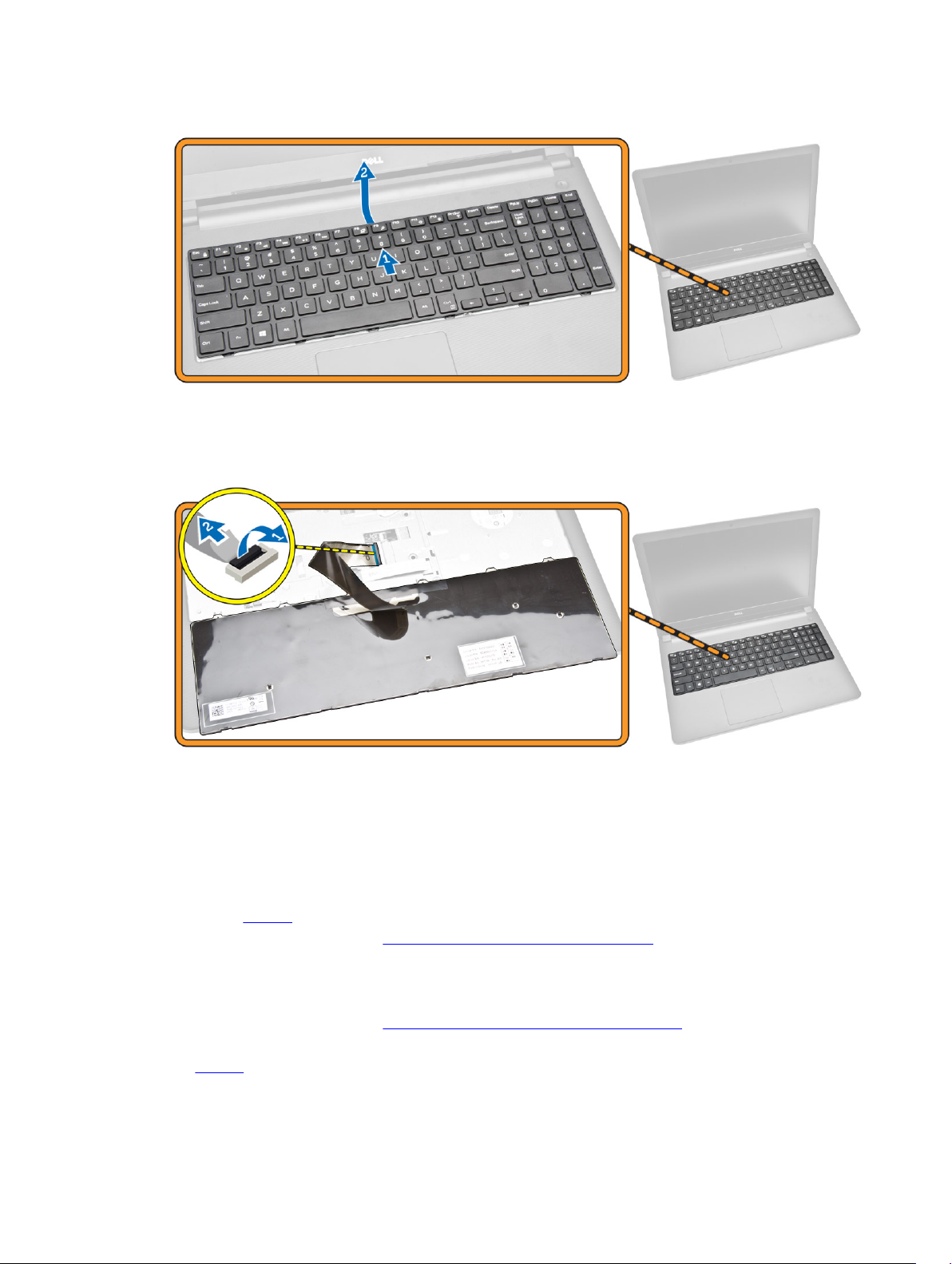
5. Izvedite naslednje korake, kot je prikazano na sliki:
a. Z matične plošče odklopite kabel tipkovnice [1].
b. Dvignite kabel tipkovnice in ga odstranite iz računalnika [2].
Namestitev tipkovnice
1. Priključite kabel tipkovnice v priključek na matični plošči.
2. Potisnite tipkovnico v zadrževalne reže.
3. Pritisnite tipkovnico vzdolž zgornjega roba, da se zaskoči.
4. Namestite baterijo.
5. Upoštevajte navodila v poglavju Ko končate delo v notranjosti računalnika.
Odstranjevanje pokrova osnovne plošče
1. Upoštevajte navodila v poglavju Preden začnete delo v notranjosti računalnika.
2. Odstranite:
a. Baterija
15
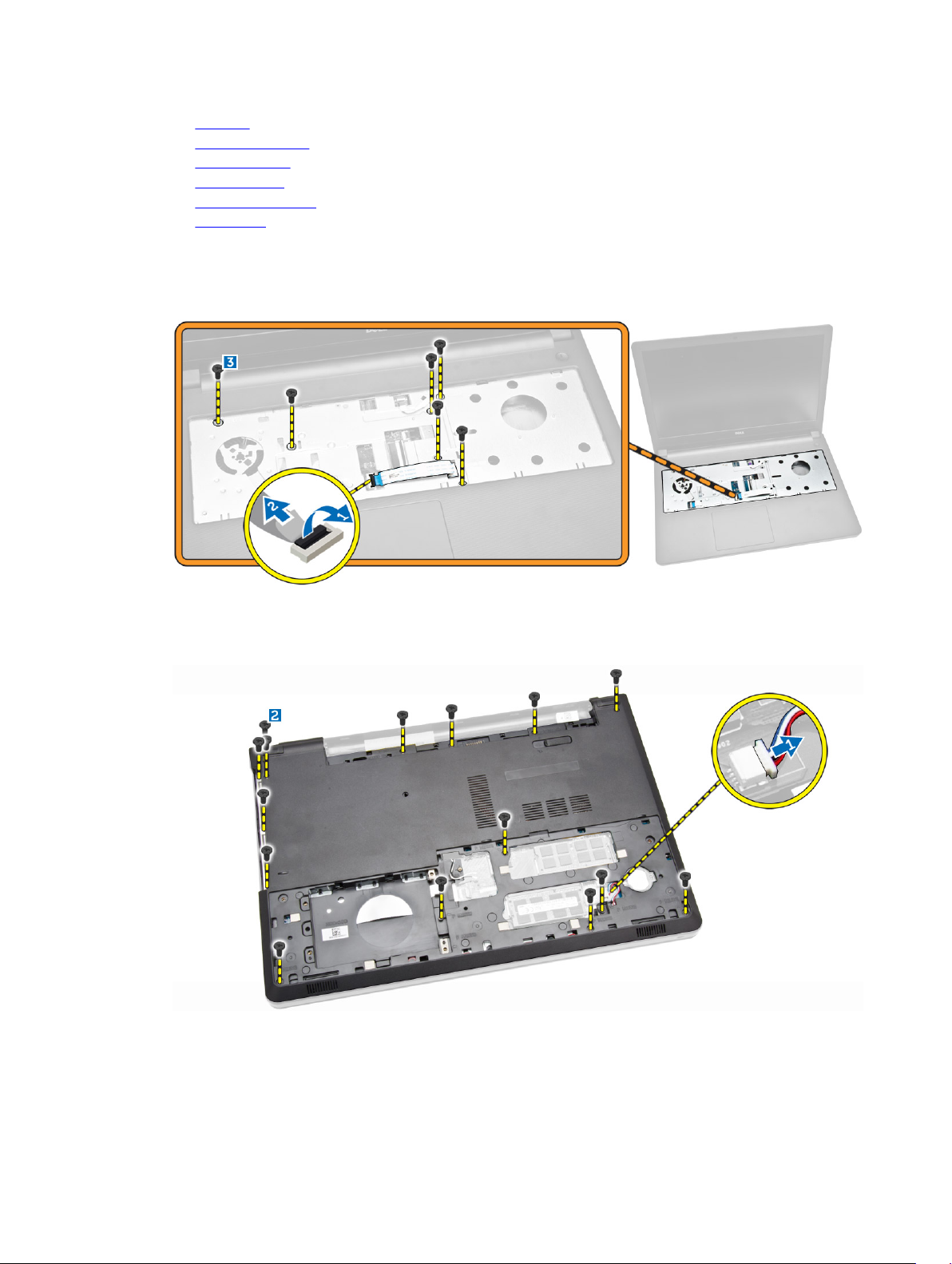
b. Trdi disk
c. pokrov za dostop
d. Optični pogon
e. kartico WLAN
f. Pomnilniški modul
g. Tipkovnica
3. Izvedite naslednje korake, kot je prikazano na sliki:
a. Odklopite priključek ODD in ga dvignite ter tako odstranite z matične plošče [1, 2].
b. Odstranite vijake v notranjosti naslona za dlani [3].
4. Izvedite naslednje korake, kot je prikazano na sliki:
a. Odklopite kabel zvočnika, s katerim je hrbtni pokrov pritrjen na računalnik [1].
b. Odstranite vijake, s katerimi je pokrov osnovne plošče pritrjen na računalnik [2].
5. Izvedite naslednje korake, kot je prikazano na sliki:
a. Obrnite računalnik in odstranite vijake na spodnjem delu računalnika [1].
b. Sprostite jezičke, s katerimi je pritrjen pokrov osnovne plošče [2].
16
